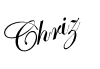Packet scanning adalah memindai packet data yang dikirim oleh komputer target tersebut, untuk mengetahui isi dari packet data yang dikirim oleh komputer target. Packet data biasanya sudah dalam bentuk yang sudah dienkripsi. Alat yang dipakai untuk melakukan packet scanning misalnya : wireshark, cain&abel, nettools dan masih banyak yg lainnya.Tapi disini saya hanya akan mencoba membahas tentang cara penggunaan wireshark.
Packet scanning adalah memindai packet data yang dikirim oleh komputer target tersebut, untuk mengetahui isi dari packet data yang dikirim oleh komputer target. Packet data biasanya sudah dalam bentuk yang sudah dienkripsi. Alat yang dipakai untuk melakukan packet scanning misalnya : wireshark, cain&abel, nettools dan masih banyak yg lainnya.Tapi disini saya hanya akan mencoba membahas tentang cara penggunaan wireshark. Pertama,saya jelaskan terlebih dahulu apa itu wireshark?
Wireshark adalah salah satu dari sekian banyak tool Network Analyzer yang banyak digunakan oleh Network administrator untuk menganalisa kinerja lalu-lintas jaringan.Wireshark mampu menangkap paket-paket data/informasi yang berseliweran dalam jaringan. Semua jenis paket informasi dalam berbagai format protokol pun akan dengan mudah ditangkap dan dianalisa. Karenanya tak jarang tool ini juga dapat dipakai untuk sniffing (memperoleh informasi penting seperti password email atau account lain) dengan menangkap paket-paket yang berseliweran di dalam jaringan dan menganalisanya. Tool ini tidak mengenal interface modem dan hanya dapat bekerja dalam jaringan melalui LAN/Ethernet Card yang ada di PC.
Wireshark adalah salah satu dari sekian banyak tool Network Analyzer yang banyak digunakan oleh Network administrator untuk menganalisa kinerja lalu-lintas jaringan.Wireshark mampu menangkap paket-paket data/informasi yang berseliweran dalam jaringan. Semua jenis paket informasi dalam berbagai format protokol pun akan dengan mudah ditangkap dan dianalisa. Karenanya tak jarang tool ini juga dapat dipakai untuk sniffing (memperoleh informasi penting seperti password email atau account lain) dengan menangkap paket-paket yang berseliweran di dalam jaringan dan menganalisanya. Tool ini tidak mengenal interface modem dan hanya dapat bekerja dalam jaringan melalui LAN/Ethernet Card yang ada di PC.
Sahabat,berikut adalah percobaan packet scanning menggunakan wireshark.
1). Download dan install wireshark,bisa di download Disini
2). Jalankan program wireshark

3). Klik menu Capture -->option

Pada Link-layer header type pilih Ethernet dan jgn lupa centang (√) pada Capture packets in promiscuous mode.
4). Klik Start untuk memulai proses(Wireshark telah memulai proses capture)

Seperti yang terlihat dalam gambar di atas, semua paket data/informasi yang melalui interface LAN/Ethernet Card akan ditangkap dan ditampilkan dalam layar utama Wireshark.
5).Klik tombol stop setelah merasa yakin bahwa ada password yang masuk selama proses capture.
6).Untuk menganalisa/menemukan paket data yang telah ter-capture dengan memasukkan kata sandi dan menekan enter untuk menemukan paket-paket yang berisi password.
Misal kita masukkan kata sandi “pass”


Dari gambar diatas kita bisa mendapatkan packet data yang dikirim oleh komputer target dengan menggunakan software wireshark, kita juga bisa mengetahui isi packet data tersebut. misalnya id dan password.
Sumber : www.klatenweb.com
http://baim-imba.blogspot.com
~Selamat mencoba~
regards,